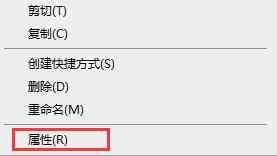很多朋友还不知道Win10系统是如何把D盘的内存转移到c盘的,那么下面小编就来讲解一下Win10系统把D盘的内存转移到c盘的方法,有需要的朋友赶紧来看看吧。相信会对大家有帮助。
Win10系统如何把D盘的内存转移到c盘?Win10系统下将内存从D盘转移到c盘的方法
1.使用“win r”组合键打开跑步栏,如下图所示。
: 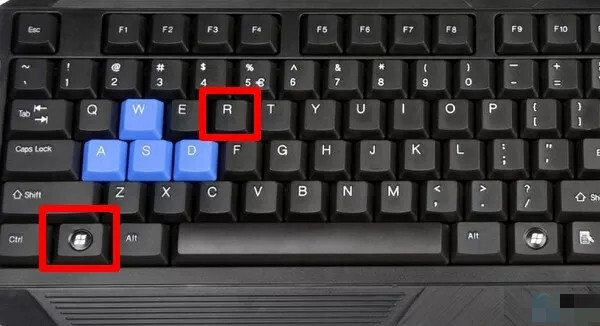 2.在运行栏输入“diskmgmt.msc”,点击确定,打开win10的磁盘管理器,如下图所示。
2.在运行栏输入“diskmgmt.msc”,点击确定,打开win10的磁盘管理器,如下图所示。
:  3.打开磁盘管理器,右键单击磁盘D,压缩卷,输入要分配的空间,就会出现一个未分配的空间,如下图所示。
3.打开磁盘管理器,右键单击磁盘D,压缩卷,输入要分配的空间,就会出现一个未分配的空间,如下图所示。
: 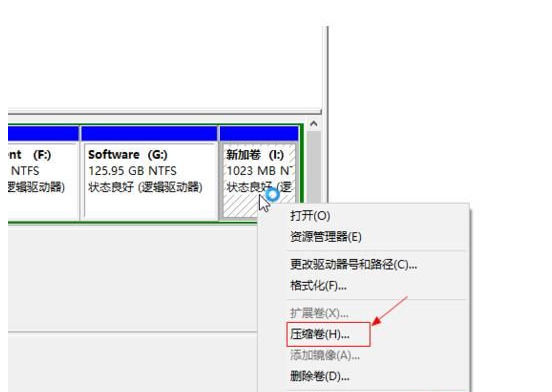 4.此时,还有一个未分配的空间。右键单击驱动器C,选择[扩展卷],如下图所示。
4.此时,还有一个未分配的空间。右键单击驱动器C,选择[扩展卷],如下图所示。
: 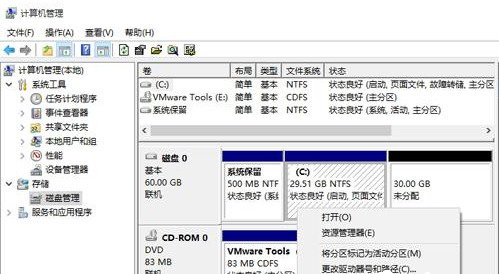 5.打开扩展卷向导,输入要合并的空间量。接下来,如下图所示。
5.打开扩展卷向导,输入要合并的空间量。接下来,如下图所示。
: 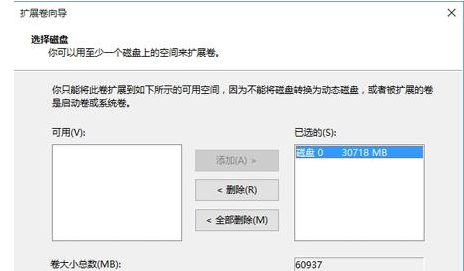 6.最后,单击完成返回到磁盘管理。c盘的容量增加了,如下图所示。
6.最后,单击完成返回到磁盘管理。c盘的容量增加了,如下图所示。
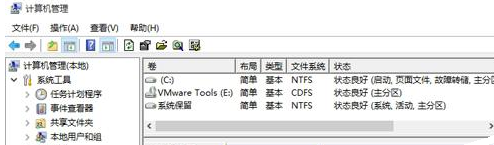
未经允许不得转载:探秘猎奇网 » w10如何把d盘空间分给c盘(win10如何把d盘空间分给其他盘)

 探秘猎奇网
探秘猎奇网 microsoft office2019最新破解版(office2019破解版免激活下载)
microsoft office2019最新破解版(office2019破解版免激活下载) 机械师是什么牌子旗下的电脑?机械师能买吗?
机械师是什么牌子旗下的电脑?机械师能买吗? 一个木函怎么下载音乐(一个木函怎么提取音频 喜欢的音乐不错过的歌)
一个木函怎么下载音乐(一个木函怎么提取音频 喜欢的音乐不错过的歌) 恐龙是怎么消失的?探索恐龙的未解之谜
恐龙是怎么消失的?探索恐龙的未解之谜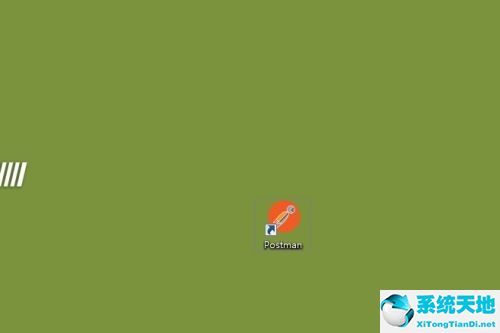 postman怎么设置页面布局(postman页面设置)
postman怎么设置页面布局(postman页面设置) 百度壁纸在哪里找(百度壁纸怎么保存到手机相册)
百度壁纸在哪里找(百度壁纸怎么保存到手机相册) ps磨砂效果怎么做出来的(ps磨砂背景制作)
ps磨砂效果怎么做出来的(ps磨砂背景制作) win8怎么关闭广告弹窗(win8系统怎么关闭小广告)
win8怎么关闭广告弹窗(win8系统怎么关闭小广告)